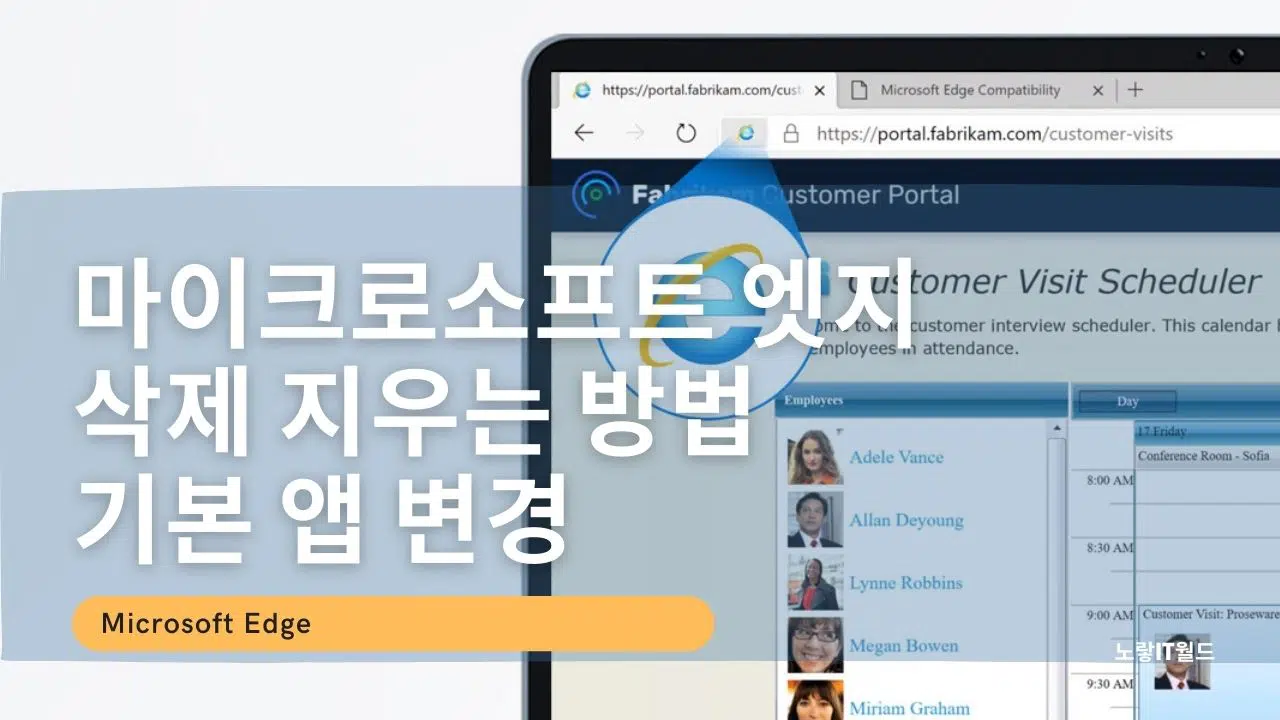MS의 윈도우10에서 제공하는 인터넷 웹브라우저인 인터넷익스플로러가 더이상 서비스를 지원하지 않기 때문에 이제는 마이크로소프트 엣지를 기본 브라우저로 사용하게 됩니다.
MS EDGE의 경우 윈도우10 설치 시 자동으로 설치되는 프로그램으로 별도의 프로그램 추가 삭제를 통해서 삭제가 불가능하기 때문에 반 강제적으로 사용하게 되는 단점이 있습니다.
하지만 아직 국내 웹페이지와 결제등에서 문제가 많기 때문에 저는 구글크롬을 주로 사용하게 되는데 그렇기 때문에 사용하지 않는 마이크로소프트 엣지 삭제하고 기본 브라우저를 구글크롬이나 사파리,파이어폭스등으로 변경하는 방법을 알아보겠습니다.
참고 : 인터넷 익스플로러11 삭제 (제거)방법 참고 : 마이크로소프트 엣지 제거 삭제방법
마이크로소프트 엣지 삭제방법
MS Edge가 설치된 경로는 아래입니다.
C 드라이브 → 사용자(또는 Users) → PC이름 → AppData → Local → Packages

하지만 PC이름으로 들어가면 appData라는 폴더가 보이지 않는데 그것은 폴더숨김으로 되어 있어서 그렇습니다.
참고 : 윈도우10 숨김폴더 폴더 숨기기
appdata 폴더가 안보이는 분들은 보기 -> 숨김항목 체크하세요

이후 appData -> Local -> Package 폴더로 들어갑니다.

그럼 폴더중에서 MS Edge 폴더가 있으며 아래 폴더를 삭제해줍니다.
Microsoft.MicrosoftEdge_8wekyb3bbwe
이후 윈도우10 재부팅해주면 마이크로소프트 엣지 삭제된것을 볼 수 있습니다.
명령어 마이크로소프트 엣지 삭제

엣지 브라우저의 “더보기” 버튼을 클릭하고 “도움말 및 피드백” > “Microsoft Edge 정보“로 이동합니다.

정보 화면에서 버전을 확인 후 버전 번호를 드래그하여 Ctrl + C를 클립보드에 복사한 다음 메모장에 붙여넣습니다.

작업 표시줄의 검색 아이콘을 클릭하고 “cmd“를 입력하여 명령프롬프트 관리자 권한으로 실행합니다.
엣지 인스톨러가 위치한 폴더로 이동하기 위해 다음 명령어를 입력합니다.
앞서 확인한 엣지 버전을 해당 위치에 대입합니다.
cd %PROGRAMFILES(X86)%\Microsoft\Edge\Application\[엣지버전]\Installer엣지를 제거하기 위해 다음 명령어를 입력합니다.
setup --uninstall --force-uninstall --system-level마이크로소프트 엣지 삭제 후에는 여전히 남아 있는 폴더를 정리해야 합니다.
“Microsoft.MicrosoftEdge” 또는 “Edge“가 포함된 폴더를 찾아 모두 선택한 후 삭제합니다.
엣지 브라우저 삭제 후 찌꺼기 파일이 있는 경로
C:\Program Files (x86)\Microsoft
%UserProfile%\AppData\Local\Packages위의 과정을 따라 엣지를 완전히 삭제할 수 있습니다. 삭제 후에는 선택한 다른 브라우저를 사용할 수 있게 됩니다.
윈도우11 마이크로소프트 엣지 프로그램 추가삭제
윈도우11 프로그램 추가삭제를 통해 삭제할 수 있습니다.

윈도우 키 + I를 눌러 시스템에서 앱으로 들어갑니다.

설치된 목록 중 Microsoft Edge 찾아 제거를 눌러줍니다.
인터넷 브라우저 기본 앱 변경
이후 기본적으로 실행되는 인터넷 웹브라우저의 기본 앱설정을 변경해줍니다.
참고 : 마이크로소프트 엣지 검색기록 방문기록 캐시 삭제방법

윈도우10 기준 우측하단 검색부분에 기본 앱 입력 후 실행합니다.

그럼 지도부터 음악,사진,비디오플레이어,웹브라우저를 실행시 실행될 기본앱을 설정을 할 수 있습니다.
웹 브라우저를 선택 후 인터넷 창을 키면 실행될 웹 브라우저를 선택합니다.

저 같은 경우는 구글크롬 Chrome를 기본앱으로 설정했습니다.
만약 다시 마이크로소프트 엣지를 삭제 후 재설치하고 싶다면 아래 글을 참고하세요